1. n8nの導入
メール対応の効率化は、日々の業務を左右する大きな要素です。
特に自営業をしていると、やるべきことが多岐にわたり、細かい作業に時間を取られると本来の業務に集中できません。
その中でも「受信メールに対して下書きを作る」という単純作業は、積み重なると意外と負担になります。
そこで「受信メールを自動で下書き化する仕組みがほしい」と考え、n8n を使って自動化を実現しました。
目的はシンプルで、効率化と取りこぼし防止。時間を節約しつつ、対応漏れを防ぐことが狙いです。
2. n8n の紹介
n8n は、ノーコード/ローコードでワークフローを自動化できる便利なツールです。
n8nを初めて使う方はこちらをどうぞ💁:https://prompt-creator.jp/what-is-n8n-optimization/
ノーコードでワークフロー(処理の流れ)を作成でき、プログラミング経験がなくても業務自動化を進められます。
今回、私自身は「メールを受信したら返信用の下書きを1分単位で自動作成し、Gmail の下書きに保存する」というフローを組んで使い始めました。
3. 実現したいゴール
今回のゴールは、
「受信メールをトリガーにして、自動で下書きを保存し、送信までにかかる時間を大幅に短縮する!」
というものです。
例えば、お問い合わせメールが届いたときに、自動で返信用の下書きが作成されれば、後からまとめて内容を確認して調整し、すぐに送信できます。これだけで作業時間の削減と対応スピードの向上が期待できます。
4. ワークフローの全体像
ここでは n8n で作成したワークフローの全体像を紹介します。
(スクリーンショットを挿入予定)
各ノードの役割は以下のとおりです。
- メール受信ノード:新しいメールを検知する
- データ整形:件名や本文を必要な形に加工
- 下書き作成ノード:Gmail API を使って下書き保存
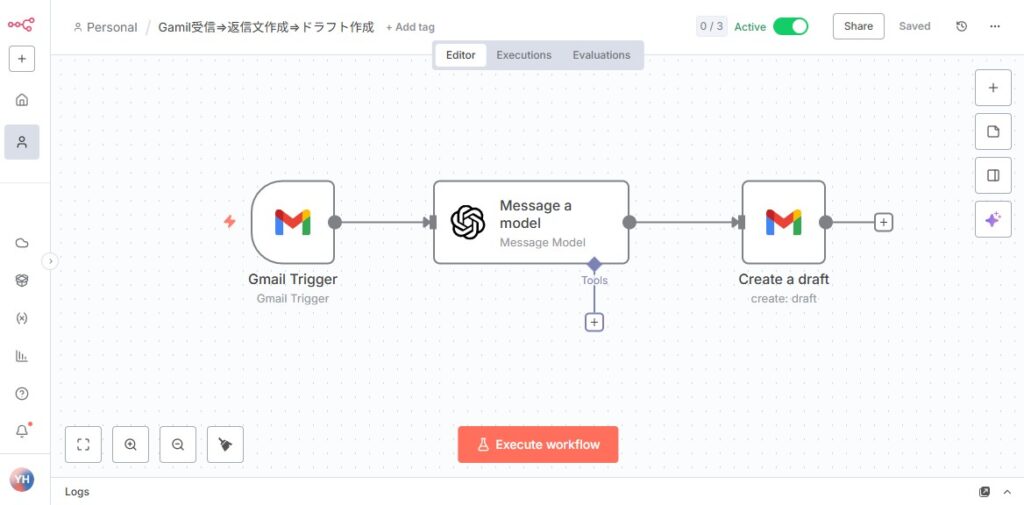
5. 実装ステップ
実際の設定は大きく分けて次の3ステップです。
- メール受信ノードの設定
- IMAP / Gmail を利用して新着メールをトリガーにする
- データ整形
- ChatGPTを利用して、件名や本文を取り出し、必要に応じて整形(HTML → プレーンテキスト変換など)
- 下書き作成ノードの設定
- Gmail API またはメールサービスのノードを使って下書きを保存
- 認証や権限設定が必要になるため、事前に準備しておく
6. ハマりどころと工夫
構築の中でいくつか課題がありました。
- 認証のつまずき
Gmailアカウントの権限認証設定が慣れないとややこしいかもしれません。セキュリティ面でこんなに権限の許可をしてしまっていいの?と思う方もも大丈夫! - メール本文のフォーマット処理
HTML メールをそのまま下書きにすると崩れることがあるので、プレーンテキストに変換する工夫をしました。 - 下書き作成時の注意点
送信者や宛先など必要なフィールドを忘れず指定する必要があります。
7. 実際に使ってみての感想
導入してから、かなり作業効率が上がりました。
- 効率アップ:メール返信までの時間が半分以下に短縮
- 手動作業の削減:下書き作成の繰り返し作業がゼロに
- 安心感:返信漏れが減り、メール対応のストレスが軽減
今後は、さらにタグ付けや自動返信用テンプレートを組み合わせて、より高度な仕組みに発展させたいと考えています。
8. まとめ
今回紹介したように、n8n を使えば「受信メールを自動で下書き化する」という仕組みを比較的簡単に構築できます。
メール処理にかける時間を減らし、効率的に業務を進めたい方には特におすすめです。
もし同じような悩みを持っている方がいれば、ぜひ試してみてくださいね。

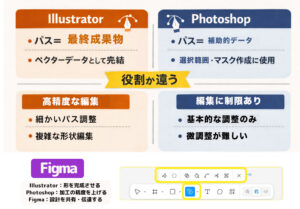




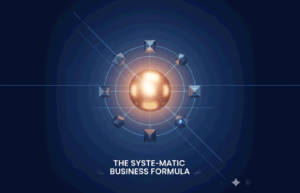
コメント
コメント一覧 (1件)
Hi, how have you been lately?